Jak filtrować według miesiąca na wykresie przestawnym w programie Excel?
Na przykład, jeśli chcesz porównać wielkość sprzedaży wszystkich owoców w danym miesiącu na wykresie przestawnym, jak możesz filtrować wielkość sprzedaży według tego miesiąca? Tutaj pokażę ci dwa sposoby łatwego filtrowania według miesiąca na wykresie przestawnym w programie Excel.
Filtruj według miesiąca na wykresie przestawnym, jeśli etykiety / legendy osi są datami
Filtruj według miesiąca na wykresie przestawnym, jeśli etykiety / legendy osi nie są datami
Szybko filtruj daty według dnia / tygodnia / miesiąca / kwartału / roku tylko w programie Excel
Kutools dla programu Excel zapewnia potężny plik Super filtr narzędzie pomagające użytkownikom Excela szybko sortować daty tylko według dnia / tygodnia / miesiąca / kwartału / roku, filtrować ciągi tekstowe według długości tekstu, filtrować ciągi tekstowe według wielkich lub małych liter itp.
 Filtruj według miesiąca na wykresie przestawnym, jeśli etykiety / legendy osi są datami
Filtruj według miesiąca na wykresie przestawnym, jeśli etykiety / legendy osi są datami
Powiedzmy, że utworzyłeś wykres przestawny, a etykiety osi są datami, jak pokazano poniżej, możesz łatwo filtrować wykres przestawny według miesiąca w następujący sposób:

Krok 1: Kliknij Data filed na wykresie przestawnym, a następnie wybierz plik Filtry dat > Wszystkie daty w okresie a następnie wybierz miesiąc, na przykład styczeń.

Note: W programie Excel 2007 przyciski pola nie są wyświetlane na wykresie przestawnym, ale istnieje okienko filtru wykresu przestawnego do filtrowania. Kliknij wykres przestawny, przejdź do okienka filtru wykresu przestawnego Pola osi (kategorie) sekcja (lub Pola legendy (seria) sekcja), kliknij strzałka oprócz Data, A następnie kliknij Filtry dat > Wszystkie daty w okresie > styczeń lub inny miesiąc.

Teraz odfiltrowywane są tylko punkty danych, które wystąpiły w wybranym miesiącu. Zobacz poniższy zrzut ekranu:

 Filtruj według miesiąca na wykresie przestawnym, jeśli etykiety / legendy osi nie są datami
Filtruj według miesiąca na wykresie przestawnym, jeśli etykiety / legendy osi nie są datami
W niektórych przypadkach możesz utworzyć wykres przestawny, a etykiety osi lub legendy nie są datami, jak pokazano poniżej. Teraz, jeśli musisz filtrować wykres przestawny według miesiąca, możesz wykonać następujące czynności:

Krok 1: W okienku Pola wykresu przestawnego przeciągnij plik Data złożony z Wybierz pola, które chcesz dodać do raportu sekcja do Oś (kategorie) sekcja lub Legenda (seria)
Note: Możesz także kliknąć prawym przyciskiem myszy plik Data złożone w Wybierz pola, które chcesz dodać do raportu sekcję i wybierz Dodaj do pól osi (kategorie) or Dodaj do pól legendy (seria) z menu po kliknięciu prawym przyciskiem myszy.
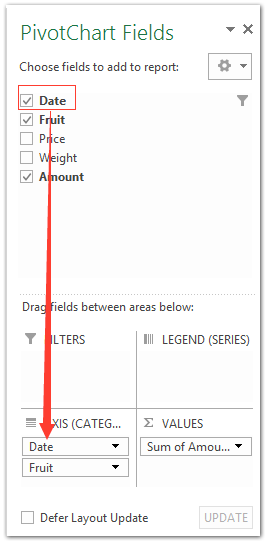
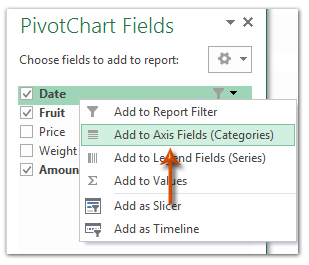
A później Data przycisk wypełniony został dodany do wykresu przestawnego i możesz postępować zgodnie z tym samym sposób filtrowania wykresu przestawnego według miesiąca.
Po przefiltrowaniu według miesiąca wykres przestawny może wyglądać jak poniżej:
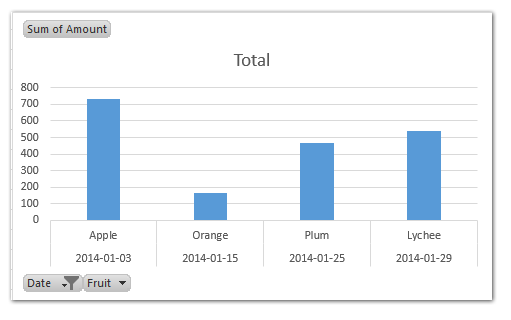
Najlepsze narzędzia biurowe
Zwiększ swoje umiejętności Excela dzięki Kutools for Excel i doświadcz wydajności jak nigdy dotąd. Kutools dla programu Excel oferuje ponad 300 zaawansowanych funkcji zwiększających produktywność i oszczędzających czas. Kliknij tutaj, aby uzyskać funkcję, której najbardziej potrzebujesz...

Karta Office wprowadza interfejs z zakładkami do pakietu Office i znacznie ułatwia pracę
- Włącz edycję i czytanie na kartach w programach Word, Excel, PowerPoint, Publisher, Access, Visio i Project.
- Otwieraj i twórz wiele dokumentów w nowych kartach tego samego okna, a nie w nowych oknach.
- Zwiększa produktywność o 50% i redukuje setki kliknięć myszką każdego dnia!


